Jak resetovat iPhone 5
iPhone může být přínosem a iPhone může být bolestí. Jako každé elektronické zařízení může i iPhone selhat nebo se z různých důvodů zablokovat. Někdy můžete zapomenout svůj přístupový kód a nemůžete získat přístup k telefonu. Používané iPhony také potřebují reset, aby se vymazala dřívější hesla nebo nastavení. iPhone v určitých případech přestane reagovat a obrazovka zamrzne. Nemůžete nic dělat, protože dotyk nereaguje. Resetování může uvést telefon do funkčního stavu a zlepšit jeho výkon. Při prodeji nebo darování telefonu je také rozumné provést obnovení továrního nastavení. Obnovení továrního nastavení vymaže vaše data a nedovolí, aby se dostali do nesprávných rukou.
Dáme vám podrobný návod na různé způsoby resetování vašeho iPhone 5. Než ale budete pokračovat, je o co se postarat.
Zálohujte data iPhone 5
Některé metody resetování iPhone 5 vymažou vaše data a nastavení. Váš telefon bude jako nový a musíte jej znovu nastavit. Je užitečné mít zálohu dat, která můžete použít k obnovení iPhone. Existují různé způsoby, jak zálohovat data. K ukládání obsahu můžete použít způsoby Apple, jako je iTunes nebo iCloud. Tento proces však obvykle trvá dlouho a nefunguje pro všechny aplikace nebo data. Nejlepší způsob, jak zálohovat iPhone, je pomocí Wondershare DrFoneTool – iOS Data Backup and Restore. Snadno rychle a v několika krocích zálohuje různé typy souborů iPhone. Program lze také použít k obnovení telefonu pomocí záloh, které jste vytvořili dříve. Další skvělou funkcí je možnost obnovit smazaná a ztracená data v důsledku resetování, obnovení továrního nastavení atd. Své důležité soubory můžete získat zpět, i když jste neprováděli zálohy.
- Část 1: Jak resetovat iPhone 5 na tovární nastavení
- Část 2: Jak resetovat iPhone 5 bez hesla
- Část 3: Jak resetovat iPhone 5 pomocí iTunes
- Část 4: Jak tvrdě resetovat iPhone 5
- Část 5: Video tutoriál pro resetování iPhone 5
Část 1: Jak resetovat iPhone 5 na tovární nastavení
Krok 1: Otevřete možnost Nastavení

Otevřete možnost Nastavení svého iPhone z domovské obrazovky a v další nabídce vyberte Obecné. Poté přejděte do dolní části obrazovky a vyberte možnost Obnovit.
Krok 2: Vymažte obsah a nastavení
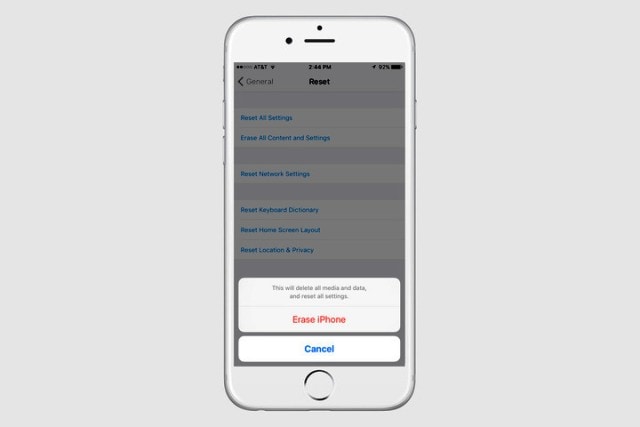
Vyberte druhou možnost shora s názvem Vymazat veškerý obsah a nastavení. Váš iPhone vás vyzve k potvrzení akce. Když ji telefon zobrazí, musíte klepnout na možnost Vymazat iPhone.
Krok 3: Nastavte svůj iPhone 5
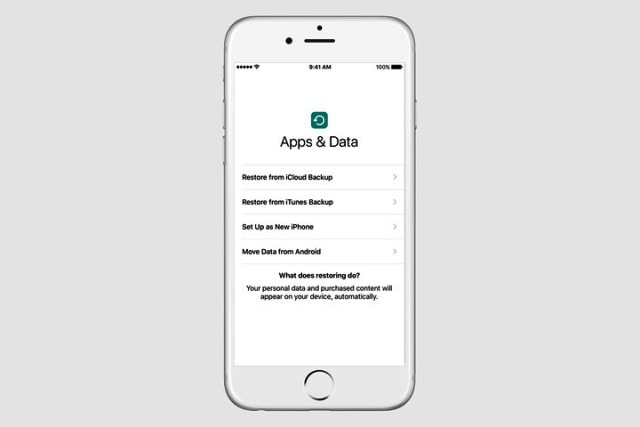
Dokončení procesu obnovy bude chvíli trvat. Po restartování telefonu najdete pomocníka nastavení iOS, který vás provede nastavením. V tomto okamžiku můžete k obnovení telefonu použít jakékoli zálohy.
Část 2: Jak resetovat iPhone 5 bez hesla
Krok 1: Připojte svůj iPhone
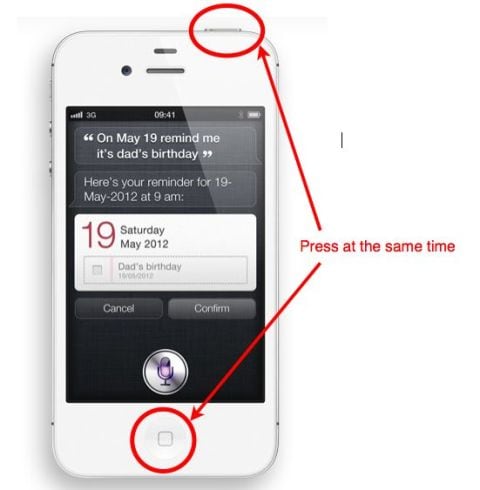
Začněte připojením kabelu USB k počítači, ale konec telefonu ponechte volný. Nyní vypněte svůj iPhone podržením tlačítka Napájení a Domů.
Krok 2: Aktivujte režim obnovení

Držte stisknuté domovské tlačítko iPhone 5 a připojte jej volným koncem USB kabelu. Telefon se automaticky zapne a vy byste měli držet tlačítko Domů stisknuté. Zakrátko se na iTunes objeví zpráva, že váš iPhone je v režimu obnovy.
Krok 3: Obnovte iPhone z iTunes
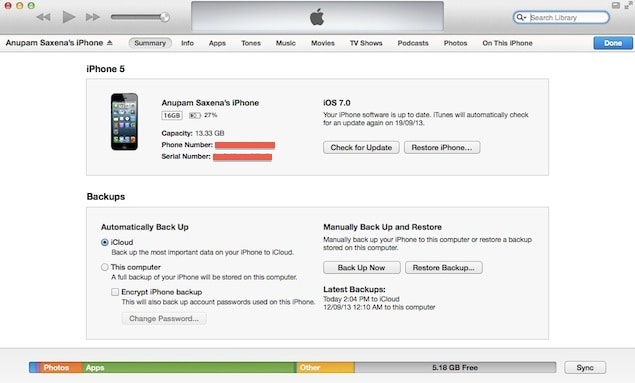
Klikněte na OK v příkazovém poli a přejděte do iTunes. Otevřete kartu Souhrn a poté stiskněte možnost Obnovit. Váš iPhone bude zcela vymazán spolu s heslem vedoucím k úspěšnému obnovení.
Část 3: Jak resetovat iPhone 5 pomocí iTunes
Krok 1: Otevřete iTunes na Macu nebo počítači
Spusťte iTunes na vašem počítači nebo Macu v závislosti na tom, co používáte. Nyní pomocí kabelu USB připojte svůj iPhone a Mac. Postupujte podle pokynů na obrazovce a na výzvu zadejte heslo. Váš iPhone 5 bude detekován iTunes.
Krok 2: Obnovení vašeho iPhone 5

Klikněte na kartu Souhrn v části Nastavení v nabídce na levé straně. Poté z pravého okna vyberte Obnovit iPhone. iTunes vás vyzve k opětovnému potvrzení, pro které musíte znovu kliknout na Obnovit ve vyskakovacím dialogu. Váš iPhone 5 bude vymazán a resetován na nejnovější verzi iOS. Telefon můžete připravit jako nový nebo jej obnovit pomocí záloh.
Část 4: Jak tvrdě resetovat iPhone 5
Tato metoda je nejlepší, když váš iPhone 5 nereaguje nebo je zamrzlý. Nepotřebujete žádný počítač, iTunes ani zálohy. Vyžaduje pouze stisknutí tlačítek Domů a Napájení iPhone umístěných pod obrazovkou a nahoře.
Krok 1: Restartujte zařízení

Současně stiskněte a podržte tlačítka Napájení a Domů. Váš iPhone se restartuje a na obrazovce se zobrazí logo Apple. Nepouštějte tlačítko, dokud neuvidíte logo. Zobrazení loga může trvat asi 20 sekund.
Krok 2: Počkejte na dokončení spouštění

Úplné spuštění telefonu může chvíli trvat. Logo Apple se může na obrazovce zobrazit až 1 minutu, než se telefon restartuje. Po restartu a zobrazení domovské obrazovky budete moci telefon používat.
Část 5: Video tutoriál pro resetování iPhone 5
Poskytli jsme komplexního průvodce různými způsoby, jak resetovat váš iPhone 5. Aby věci byly super snadné a srozumitelné, dokazujeme výukové video. Můžete se na to podívat a zjistit, jak resetovat iPhone 5. Metoda funguje pro deaktivované telefony a telefony uzamčené heslem. Během tohoto procesu budou vymazána všechna data v zařízení a přístupový kód.
To je vše, co musíte udělat, abyste resetovali svůj iPhone 5 a vrátili jej do normálního stavu, stejně jako to, jak to fungovalo, když jste jej poprvé koupili.
poslední články